如何在Mac OS中自动将单词大写并添加句点
MacOS的最新版本支持自动大写单词并使用双倍空格添加句点的功能,这两种键入功能起源于iPhone和iPad世界,但现在可在Mac上使用。自动大写单词意味着句子开头的任何单词都会自动大写,专有名词也会自动大写,而句点技巧的双倍空格可在您要插入句点的任何地方使用,无论是在句尾还是句子或其他地方。
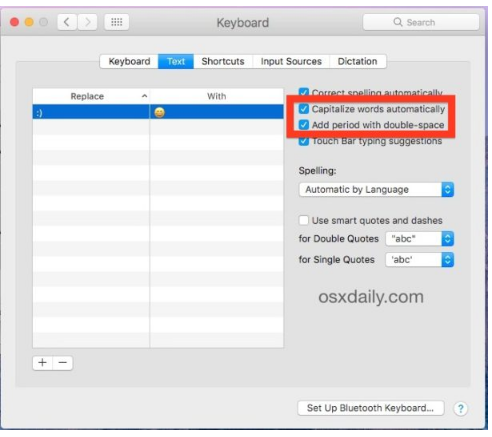
让我们介绍一下如何在Mac上启用这两个方便的iOS输入功能,同样,我们还将向您展示如何在Mac上关闭自动大写和自动句号功能。
如何在Mac OS中启用自动大写字母和双空格
开启Apple菜单并进入系统偏好设置,然后选择“键盘”
转到“文字”标签
选中“自动将单词大写”和“使用句号加句号”复选框
在Mac OS中自动大写单词并使用双倍空格添加句点
(可选但推荐)您也可以通过在同一首选项面板中选中“自动更正拼写”复选框来为Mac启用自动更正,Mac用户可能会喜欢另一项iPhone和iPad友好功能。
现在启用了自动大写单词和使用双倍空格的大写字母,您可以立即在需要输入文本的任何文字处理应用程序或应用程序中测试功能,无论是Pages,Office / Word,Messages或TextEdit还是其他。它们的工作方式如上所述,当您完成两次命中空格键并输入一个句点而不必按下句点键时,并且当您开始使用新句子或新单词时,它将自动大写而不用点击Shift键。
这些新的打字功能可能需要一些时间来适应一些习惯,而长时间的触摸打字机或那些只希望精确控制自己的键盘输入的人可能不会对这些功能特别满意,因此他们可能根本不想打开这些功能。而是选择让他们禁用。另一方面,某些键盘手和打字员可能会喜欢这些更简单的新功能,尤其是当他们从苹果世界的iOS平台进入Mac时,他们可能已经习惯了相同的功能。
与往常一样,取消选中这些框也将禁用自动大写和自动定期功能,并且您可以根据需要在iOS中执行类似的设置调整。
您需要现代版本的macOS才能具有这些功能,但10.12以后的任何版本都将包含这些功能,而早期版本则不包含。
是否喜欢此设置,实际上取决于您键入和使用键盘的方式,以及您是否还使用具有预测性键入行为的iOS设备或其他软件。幸运的是,这些设置易于自定义,因此请选择适合您的设置!
免责声明:本文由用户上传,与本网站立场无关。财经信息仅供读者参考,并不构成投资建议。投资者据此操作,风险自担。 如有侵权请联系删除!
-
预约试驾比亚迪元PLUS前,需注意以下几点:首先确认车型配置与预算是否匹配,了解车辆性能及续航信息。其次,...浏览全文>>
-
小鹏G7试驾前,新手需掌握以下步骤:1 预约试驾:通过官网或APP预约,选择合适时间和地点。2 准备证件:...浏览全文>>
-
预约别克GL8试驾,4S店提供专业且贴心的服务流程。首先,可通过电话或线上平台提前预约,选择合适的时间与车型...浏览全文>>
-
试驾奇瑞新能源QQ多米,新手可参考以下流程:1 预约试驾:通过官网或4S店预约,选择合适时间。2 到店接...浏览全文>>
-
试驾宝马X1,感受紧凑型SUV中的驾驶乐趣。轻踩油门,2 0T发动机迅速响应,动力输出平顺有力,提速迅猛。方向...浏览全文>>
-
福特烈马预约试驾,线上+线下操作指南:线上预约:访问福特官网或官方App,选择“试驾预约”,填写个人信息、...浏览全文>>
-
奥德赛试驾预约,简单几步,开启完美试驾之旅。只需三步,即可轻松完成预约:第一步,访问官网或拨打热线;第...浏览全文>>
-
想要快速锁定雷克萨斯ES的试驾名额,可采取以下方法:首先,访问雷克萨斯官网或使用官方APP,填写基本信息并提...浏览全文>>
-
想体验理想L8的智能与豪华?现在即可在线下预约试驾!作为一款中大型SUV,理想L8融合了家庭出行与科技感,搭载...浏览全文>>
-
试驾SRM鑫源摩托车时,需注意以下几点:首先,确认车辆状态,检查刹车、轮胎、灯光等是否正常。其次,选择安全...浏览全文>>
- 理想L8试驾线下预约
- 宝马X1预约试驾,4S店体验全攻略
- 华晨新日预约试驾,如何享受4S店的专业服务?
- 小鹏P7+试驾,开启完美驾驭之旅
- 元UP试驾预约,快速上手指南
- 金龙汽车预约试驾,新手试驾注意事项
- 蓝电试驾预约,如何快速预约并体验驾驶乐趣?
- 乐道L60试驾,如何在4S店快速预约?
- 小鹏MONA M03试驾,开启完美驾驭之旅
- 试驾别克昂科威,轻松几步,畅享豪华驾乘
- 云度新能源预约试驾有哪些途径
- 乐道L60试驾,如何在4S店快速预约?
- 哈弗大狗试驾,开启完美驾驭之旅
- 试驾深蓝汽车深蓝S05,线上+线下操作指南
- 日产奇骏试驾怎么预约
- 鸿蒙智行问界M9预约试驾,新手试驾注意事项
- 奇瑞艾瑞泽8预约试驾怎么预约
- 荣威预约试驾全攻略
- 坦克试驾,开启完美驾驭之旅
- 吉利银河预约试驾需要注意什么
